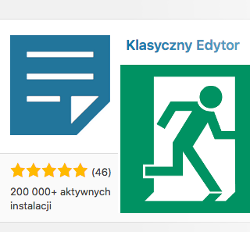
Co robi wtyczka Klasyczny Edytor (ang. Classic Editor)? Są tacy co twierdzą, że “usuwa malware, który pojawi się wraz z WordPressem 5.0”
Ten „malware” to oczywiście nowy edytor, Gutenberg.
A tak po ludzku mówiąc, wtyczka Klasyczny Edytor przywraca normalny edytor WordPressa:
- albo całkowicie
- albo tylko w razie potrzeby, czyli dla wybranych wpisów lub stron
To stary edytor znika?
Tak. Po aktualizacji do WordPressa 5.0, zobaczysz nowy edytor.
Ekipa WordPressa od 2 lat pracuje nad nowym edytorem pod nazwą Gutenberg. I właśnie szykuje się do jego masowego wdrożenia.
Jeśli masz jakikolwiek powód, żeby użyć starego edytora, zainstaluj wtyczkę Klasyczny Edytor.
Kiedy warto zainstalować wtyczkę Klasyczny Edytor?
- Chcesz się dobrze przygotować na aktualizację do WordPressa 5.0
- Chcesz się stopniowo oswajać z nowym edytorem po aktualizacji do WP 5.0
- Nie potrafisz czegoś zrobić „po nowemu”
- Chcesz zaktualizować WordPress do wersji 5.0, ale nadal wolisz pisać w starym (klasycznym) edytorze.
Kiedy nie ma potrzeby instalowania wtyczki Klasyczny Edytor
- Twoja strona z nowym edytorem działa bez zastrzeżeń
- Potrafisz każdą dotychczasową czynność wykonać w nowym edytorze
- Chcesz korzystać z nowego edytora.
- Wolisz pisać w klasycznym edytorze WordPressa (TinyMCE), a z udogodnień nowego edytora chcesz korzystać tylko czasami – zamiast instalować wtyczkę, rozważ pisanie w tzw. bloku Classic w nowym edytorze.
Jaka jest największa zaleta wtyczki Classic Editor?
To, że działa ona w dwóch trybach:
- Całkowicie przywraca klasyczny edytor WordPressa (i ukrywa nowy)
- Pozostawia nowy edytor jako domyślny, ale umożliwia edycję wpisów/stron w starym edytorze tylko na żądanie
To właśnie tryb #2 pozwala na cieszenie się wszystkimi zaletami Gutenberga, a gdy zajdzie potrzeba, napisanie (lub otwarcie wpisu) w starym edytorze.
Instalacja wtyczki
- W panelu WordPressa idź do Wtyczki -> Dodaj nową.
- W okno wyszukiwania wpisz Classic.
- Zainstaluj i włącz wtyczkę.
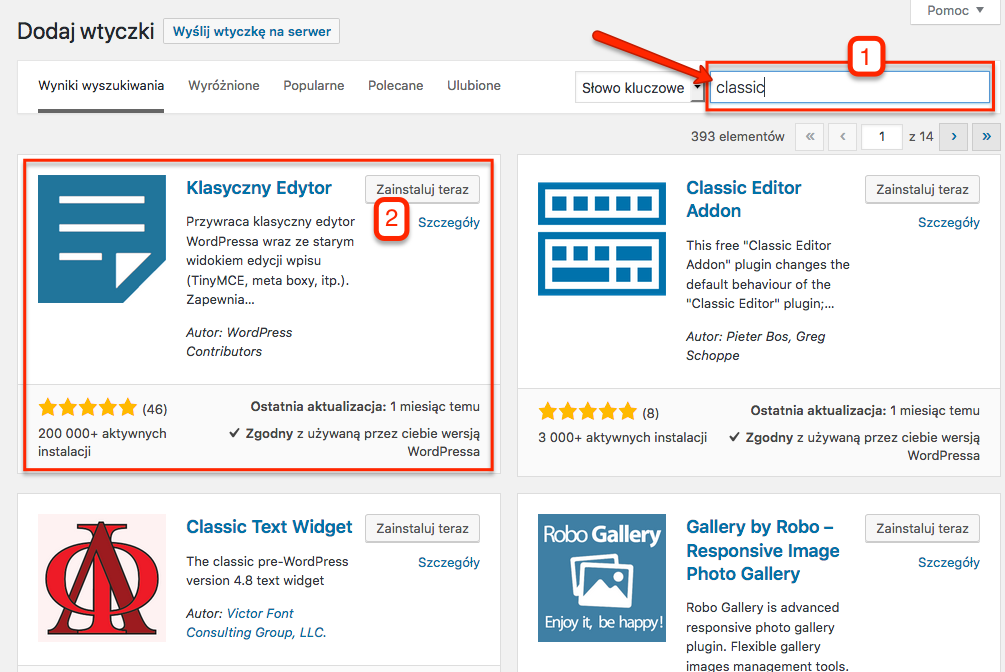
Konfiguracja wtyczki
- W panelu WordPressa idź do Ustawienia -> Pisanie.
- Na ekranie Ustawienia pisania powinieneś zobaczyć nową sekcję o nazwie Ustawienia klasycznego edytora.
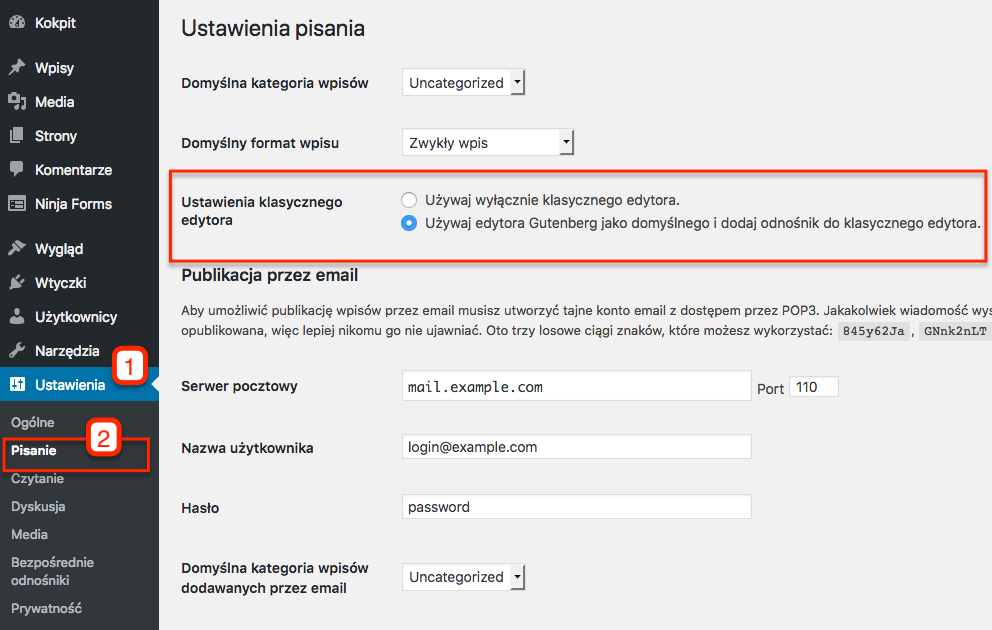
- Włącz tryb, z którego chcesz korzystać. Ja polecam opcję drugą: Używaj edytora Gutenberg jako domyślnego i dodaj odnośnik do klasycznego edytora.
Jak działa tryb #1?
Jeśli wtyczkę Classic Editor ustawisz w tryb #1:
- Całkowicie „usuwasz” (chowasz) nowy edytor i przywracasz stary, klasyczny edytor.
- Po wejściu we Wpisy -> Dodaj nowy lub Strony -> Dodaj nową zobaczysz klasyczny edytor WordPressa.
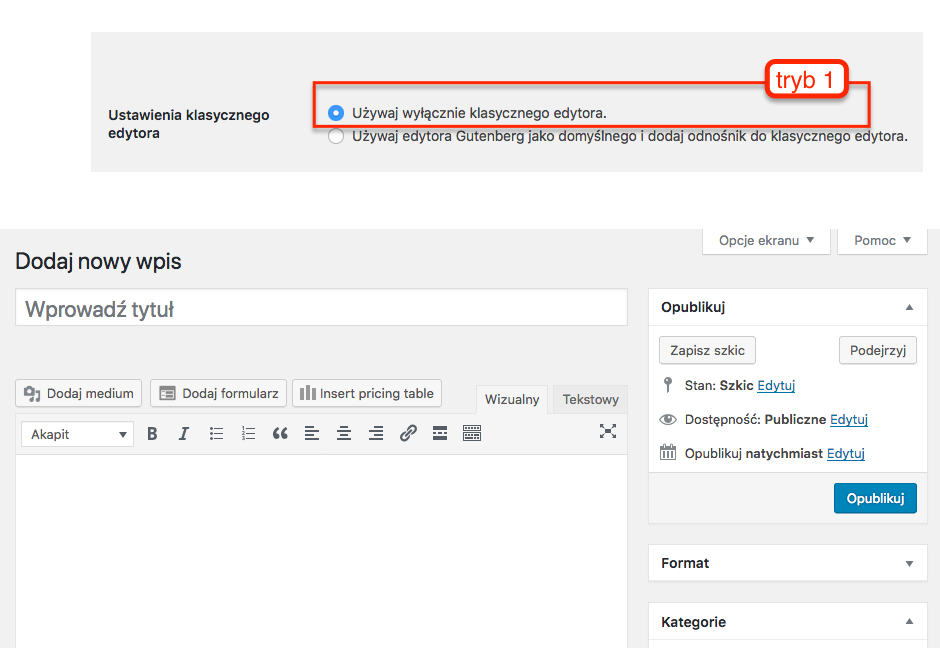
Jeśli jakieś wtyczki lub motyw do panelu edytora dodawały dodatkowe przyciski, nadal je zobaczysz – dla przykładu zobacz przycisk Insert pricing table na obrazku wyżej.
Jak działa tryb #2?
Jeśli wtyczkę Classic Editor przełączysz w tryb #2:
- Po wejściu we Wpisy -> Dodaj nowy lub Strony -> Dodaj nową lub w edycję wpisów/stron zobaczysz nowy edytor WordPressa.
- Zostawiasz sobie możliwość zakładania i edycji wpisów w klasycznym edytorze (takie wyjście awaryjne):
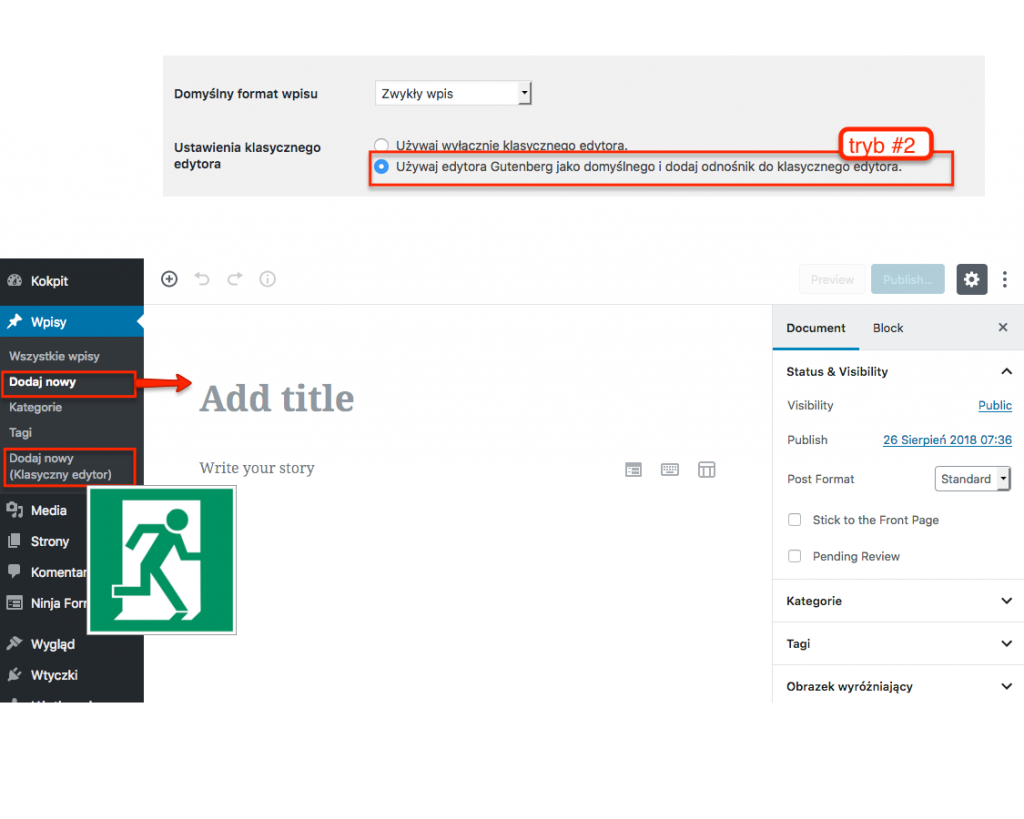
Jaki jest główny cel wtyczki?
Głównym celem wtyczki nie jest zatrzymanie cię na stałe w starym edytorze. Wtyczka ma pomóc okresie adaptacyjnym/przejściowym po wydaniu WP 5.0.
Zanim wtyczki i motywy dostosują się na dobre do nowego edytora musi minąć sporo czasu. Część rzeczy, które oferują twoje ulubione wtyczki może nie być od razu dostępna w nowy edytorze.
Przykład kiedy wtyczka może Ci pomóc
Oto przykład, gdy w starym (klasycznym) edytorze widzieliśmy dodatkowe przyciski dodawane przez jakieś zewnętrzne wtyczki:
- Przycisk Dodaj formularz (z wtyczki Ninja Forms)
- Przycisk Insert pricing table (z wtyczki Easy Pricing Tables)
Po otwarciu wpisu/strony w nowym edytorze tych przycisków już nie zobaczymy.
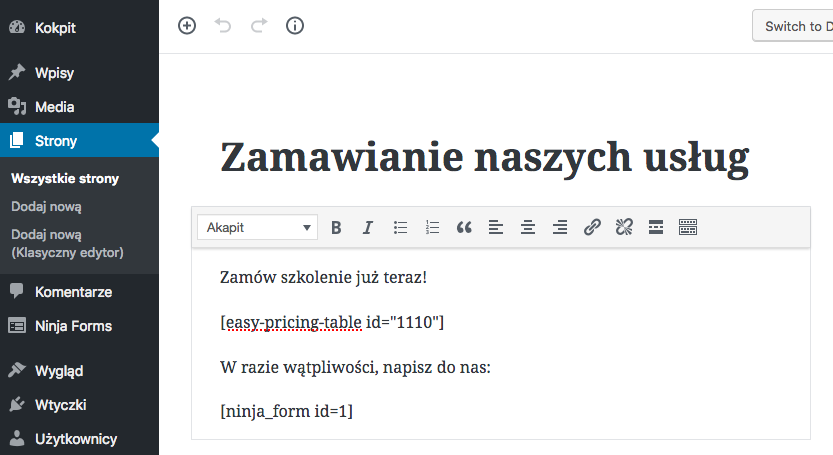
Idea nowego edytora jest taka, że funkcjonalność oferowana przez te przyciski powinna być udostępniona w formie bloku.
Tak się stało w przypadku wtyczki Ninja Forms – jest nowy blok Ninja Form (przykład ten jest omówiony na filmiku osadzonym wyżej).
Jednak (przynajmniej w momencie pisania tego wpisu) autorzy drugiej wtyczki, Easy Pricing Tables) tego jeszcze nie zrobili.
Zanim to się stanie, strony korzystające z Easy Pricing Tables można otworzyć w klasycznym edytorze i wówczas działać „po staremu”. To właśnie umożliwia wtyczka Klasyczny Edytor.
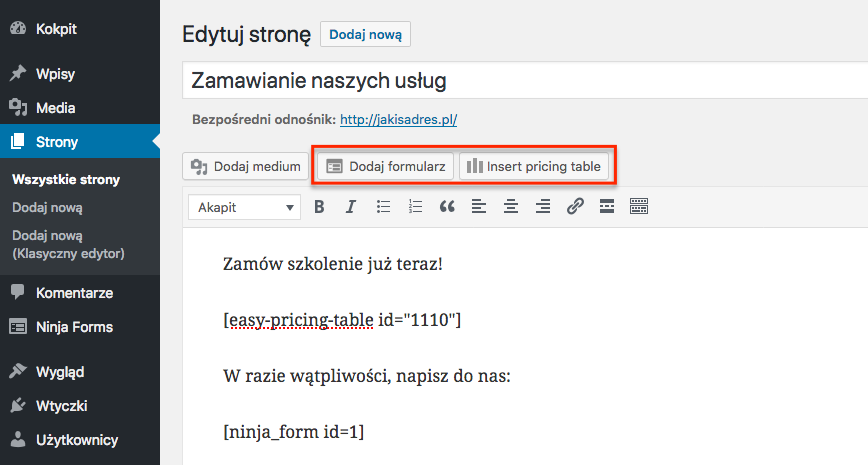
Jak długo wtyczka Klasyczny Edytor będzie utrzymywana?
Niektórzy obawiają się, że wtyczka Classic Editor będzie utrzymywana bardzo krótko. Matt Mullenweg (współtwórca WordPressa i lider projektu Gutenberg), uspokaja:
„Powtórzę raz jeszcze: ogromnie się cieszę, że ludzie korzystają z wtyczki Classic Editor! WP może być używany na milion sposobów i dlatego nie każda strona będzie gotowa na współpracę z Gutenbergiem w momencie wydania WordPressa 5.0. Wtyczka Classic Editor pozwoli użytkownikom na aktualizację WordPressa do nowszych wersji i wypróbowanie Gutenberga ponownie w przyszłości, wtedy, kiedy będą tego chcieli.
Wtyczka będzie również łatwa w utrzymaniu dlatego, że Gutenberg też korzysta z edytora TinyMCE, tak więc użytkownicy wtyczki Classic Editor nadal będą otrzymywać aktualizacje i ulepszenia edytora TinyMCE – nie twierdzę, że „na zawsze”, ale nie widzę powodu, dlaczego nie mielibyśmy utrzymywać Klasyka i oferować go do edycji wpisów przez długie lata.”
Czy wtyczka daje gwarancję, że strona nadal będzie działać tak samo z WP 5.0?
Niestety nie.
Mimo optymizmu Matta, stuprocentowej gwarancji nie ma i nigdy nie będzie.
Bo co innego korzystanie z samego edytora TinyMCE w WordPressie (przypomnijmy, że w WordPressie 5.0+ będzie on dostępny jako blok o nazwie Classic), a co innego korzystanie ze starego edytora jako całości, łącznie z wszystkimi jego dotychczasowymi modyfikacjami, które pochodzą od wtyczek i motywów (jak choćby z przykładów wyżej).
Oto 3 powody, dlaczego na wtyczce Klasyczny Edytor nie możemy polegać na dłuższą metę.
Powód #1
Utrzymanie wtyczek/motywów równolegle pod stary i nowy edytor jest niemałym wyzwaniem. Im bardziej skomplikowana wtyczka, tym trudniejsze będzie jej wsparcie dla dwóch edytorów jednocześnie.
Powód #2
Nowy edytor daje nowe możliwości rozwoju wtyczek/motywów. Takich których dotychczas w WordPressie nie było. Autorzy będą chcieli je wykorzystywać i na nich skupiać rozwój swoich produktów.
Z biegiem czasu znudzi im się wspieranie starego edytora i ograniczą się tylko do naprawy błędów krytycznych w tym obszarze.
Powód #3
Wtyczka, to software jak każdy inny. A każdy program jest podatny na błędy, na konflikty, na wszelkiego rodzaju niekompatybilności. A łatanie jednej dziury może być potencjalnym źródłem powstania kolejnej.
Czy wtyczkę Klasyczny Edytor zainstalować przed aktualizacją do WordPressa 5.0 czy po aktualizacji?
Takie pytania się już pojawiają.
Są użytkownicy WordPressa, którzy boją się, że aktualizacja do WordPress 5.0 rozwali im stronę. I instalują wtyczkę Klasyczny Edytor już teraz, żeby zapobiec nieszczęściu w przyszłości.
Niektórzy instalują, ale jeszcze jej nie włączają.
Moim zdaniem, nie ma potrzeby instalowanie wtyczki Classic Editor na stronach produkcyjnych już teraz.
Co jednak ma sens:
zainstalowanie wtyczki Gutenberg i sprawdzenie, co się stanie ze stroną. A dopiero w razie problemów, doinstalowanie wtyczki Klasyczny Edytor i sprawdzenie, czy umożliwia ona obejście dla tych problemów.
Ale najlepiej zrobić to na kopii strony albo w jakiś uporządkowany sposób. Na przykład, rozpocząć od przeglądu front-endu, następnie back-endu i początkowo powstrzymać się od modyfikacji wpisów/stron.
Więcej na ten temat przeczytasz we wpisie Jak przygotować stronę na nowy edytor i WordPress 5.0 i nowy edytor Gutenberg.
Twoje doświadczenie z wtyczką Classic Editor
Czy próbowałeś już wtyczki Klasyczny Edytor? Jakie masz spostrzeżenia?
Matt ma fantastyczną zdolność komunikacji w stylu pytyjskim – rzuca kilka okrągłych zdań, w których trochę faktów pomiesza, te niewygodne pominie, a potem nabiera wody w usta 🙂 -trzeba czytać między wierszami.
TinyMCE jest tylko jednym ze składników klasycznego edytora, w dodatku najmniej problematycznym. Cały ten wywód jest więc pusty i odwraca uwagę od rzeczywistego problemu. To furtka do uwalenia pozostałych składników i samego CE, tym samym do wymuszenia przejścia na G.
To byłem ja, dyżurny czarnowidz 😉
Tak, tu się z Tobą zgodzę. Też miałam wrażenie że w tej wypowiedzi odchodzi od meritum. I tak, zgadzam się, że te działania służą wymuszeniu na przejście na G. i na bloki.
200+ tyś. aktywnych instalacje. WOW!
To jest właśnie to co mnie uratowało i pisałem o tym w innym Twoim wpisie. Bez wtyczki czułem się zagubiony jak dziecko w lesie. Bardzo duże zmiany i nie wiem czy na korzyść jak ktoś woli pisać jak w typowym edytorze tekstu.
Hej informiasto.eu. Dzięki za wszystkie komentarze! Nie tylko Ty poczułeś się jak zagubione dziecko. Stąd popularność wtyczki klasyczny edytor. Już ponad 2 miliony aktywnych instalacji.
30 minut frustracji za mną, ale zaczynam się przyzwyczajać, jeśli nie zamierzają starego edytora na stałe wspierać, to raczej trzeba zagryźć zęby i się obyć z Guttenbergiem.
Najczęściej pobierana wtyczka aktualnie na WP. To mówi samo za siebie. Może jednak ten Gutenberg nie taki zły?
Gutenberg nie jest zły. Niestety, jeśli ktoś posiada stronę z długim stażem (pisaną z użyciem klasycznego edytora) to na pewno stanowić będzie niemały problem. Osobiście uważam ze skoro za jakiś czas, będzie coraz trudniej o działające wtyczki pod klasyczny edytor. Wiec mimo wszystko trzeba będzie się przestawić. Dlatego na moim nowym blogu postanowiłem zacisnąć zęby i oswoić złośliwą bestię.
I szczerze powiem, jestem zadowolony z tej zmiany.
Pozdrawiam